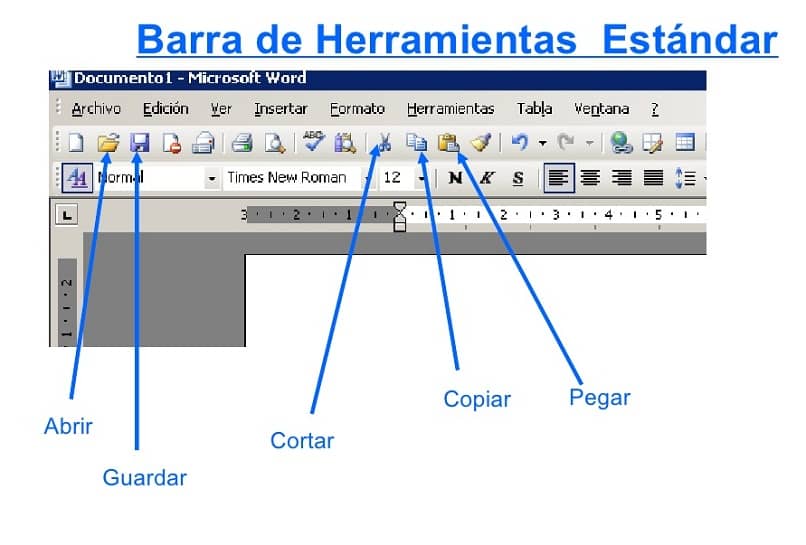
Na maioria dos programas e até mesmo em sistemas operacionais, existem as chamadas barras de ferramentas padrão do Word. Bem, mesmo que você não acredite, é uma das ferramentas de palavras mais úteismas menos apreciado de todos. Uma vez que a partir deles são acionadas uma grande variedade de opções e funções que são necessárias para aproveitar 100% do referido programa.
Mas, como acontece com a maioria das coisas, não temos uma compreensão muito ampla deste. É por isso que hoje, para ver como isso é feito, daremos uma explicação breve, mas completa, sobre a barra de ferramentas padrão do Word. Além disso, quais funções e peças ele tempara que você possa usá-lo.
Para que serve a barra de ferramentas do Microsoft Word?
Em geral, as pessoas estão sempre se perguntando por que esse menu é tão importante. E é uma das partes com mais foco, já que todas as ferramentas do Word são vistas aqui. Esta caixa de diálogo contém todas as informações e tarefas que podemos aplicar à planilha. Tudo para realizar um trabalho adequado com as diferentes abas usando o mouse.
O que contém e qual é a função desta barra de ferramentas?
Bem, esta barra de ferramentas do Word, tem os botões e abas de informação usados para todos os comandos chamado padrão. Uma das empresas que mais tem usado é a Microsoft. No entanto, não é o único, existem diferentes sistemas operacionais que também usam essa ferramenta ou caixa de diálogo.
Isso geralmente é o Microsoft Word tem um projeto apartamento até o ponto em que nosso mouse é colocado em um dos botões. Levando isso para um aspecto mais 3D. Entre os botões, peças, menu, informações, caixa de diálogo ou opções você tem:
Novo
Isso é usado para criar um novo documento em branco usando um modelo como padrão. Assim você ganha um “novo arquivo“, que em breve poderá ser editável.
Abrir
Este botão nos diz que a partir dele é possível abrir qualquer arquivo que já tenha sido criado e usá-lo dentro do software, caso seja compatível com este.
Salvar
Este é um dos mais simples de explicar, serve para proteger o documento ou arquivo em que você está trabalhando, desta forma ele não será perdido quando você fechar o programa. No caso de ser um arquivo novo, ele pedirá localize a pasta na qual você deseja salvá-lo, mas se você modificou apenas o arquivo existente, ao pressionar o botão este arquivo substituirá o anterior.
Procurar
A partir desta seção da barra de ferramentas, você poderá pesquisar qualquer arquivo ou documento recente ou que precise encontrar facilmente. Além disso, se você quiser, pode remover ou desativar a barra de pesquisa.
Imprimir
Este botão tem um ícone de impressora e é usado para imprimir diretamente dito documento sem sequer poder ver uma prévia dele (pelo menos antes), pois hoje é possível verificar todo o documento.
Cortar, copiar e colar
Esses três pontos são um dos mais utilizados, pois a partir deles, você poderá recortar ou copiar um texto e colá-lo em um local diferente.
Embora essas funções possam ser feitas usando o teclado, esta barra de ferramentas do Word é para simplificar tudo relacionado a ela.

desfazer e refazer
A maioria dos programas tem uma lista das ações que realizamos nele, é através deles que é possível desfazer qualquer erro que tenha ocorrido ou refazer algo que gostamos, esta é uma função muito útil.
ampliação
Você pode adicionar ou adicionar um botão Zoom à sua barra, esta opção irá permitirá um aumento do que está no arquivo, para poder visualizar muito melhor, você pode aumentar a visualização de 10% para 500%
Ajuda
Esta é uma das últimas opções que esta barra tem, portanto, é necessário Obtenha ajuda por qualquer motivo. Existem outros botões com funções diferentes, como tabelas, desenhos e colunas, mas seu uso não é tão proeminente na maioria dos programas, sendo os citados as funções mais utilizadas nessas ferramentas padrão do Word.
O que é a barra de ferramentas do Word
Isso nada mais é do que uma ferramenta que é representada em nossa tela linearmente, horizontalmente ou verticalmenteque é encontrado na maioria dos programas e sistemas operacionais, pois a partir dele é possível realizar diferentes funções.
Este é amplamente utilizado e também tem diferentes variantes, que eles podem se tornar mais confortáveis. Esta barra de ferramentas do Word é usada desde a instalação do primeiro sistema operacional, é uma ferramenta que perdurou ao longo do tempo.

Para que serve a barra de ferramentas?
Esta função é usada para ter acesso a programas já instalados ou aplicativos disponíveis em nosso sistema operacional. Isso facilita o processo de pesquisa e, por sua vez, minimiza o intervalo de erro na pesquisa. Da mesma forma, é um atalho para verificar as tarefas em execução instantaneamente.
Quais são as partes do menu Word e que função cada uma tem?
Em primeira instância é composto pela barra de lançamento rápido. Isso permite o acesso a todas as abas instaladas no sistema operacional de forma mais simples e organizada. Depois, há os ícones para acessar aplicativos como Google, Mozilla Firefox e o player de música de nossa escolha.
A partir dessa janela, você também pode cControle os aplicativos que você tem abertos e em execução. Caso seu PC fique travado, essa pode ser a solução para fechar os programas e evitá-lo.
Arquivo, Arquivar
Nesta barra de ferramentas você poderá criar um novo documento em branco usando um modelo padrão. Desta forma você obtém um “novo arquivo”que poderia então ser editável.
Começar
Nesta seção você terá acesso a uma das ferramentas mais utilizadas no Word. Aqui você encontra a opção de crie um novo arquivoselecione o tipo de fonte com a qual deseja trabalhar, o tamanho da fonte, o alinhamento necessário em sua planilha e opções como negrito e sublinhado, que geralmente são as mais proeminentes e comuns.

Inserir
aqui você pode inserir uma série de elementos úteis para o seu trabalho. Tabelas, capas, imagens e até edições das folhas à medida que saio da página e do cabeçalho. Além de poder dividir o documento em colunas e seções de acordo com sua preferência.
Projeto
Nesta barra de ferramentas do Word, você pode configurar as especificações do documento. Elementos que variam desde a cor de fundo da sua planilha, os tipos de margens, a orientação do documento e a organização dos elementos.
Provisão
Nesta seção você terá tudo relacionado ao layout do texto. Aqui você encontra opções como configurar página, parágrafo e organizar. De forma definitiva, é um dos essenciais na hora de dar o toque final de asseio ao trabalho.
Referências
Aqui, como o nome sugere, você terá tudo baseado no referências de texto. Citações de autores, índice ou notas de rodapé. É composto por elementos como: Índice, notas de rodapé, pesquisa, citação e bibliografia, índices e título.
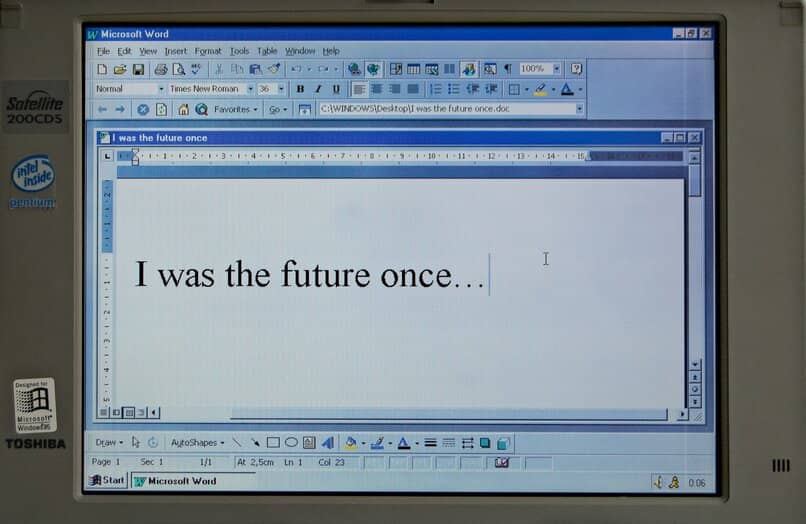
Correspondência
Barra de ferramentas do Word projetada para criação de cartas e envelopes. Facilita seu projeto e fornece suas medidas. É composto pelo menu: Criar, escrever e inserir campos, visualizar resultados e finalizar.
Verificar
Aqui você encontra as opções de melhorar a redação de um texto. Opções como: Revisão, Voz, Acessibilidade, Idioma, Comentários, Rastreamento, Alterações, Comparar, Proteger e Tinta.
Visão
A partir daqui você pode encontrar tudo referido à interface do documento. Nesta seção o Microsoft Word oferece opções de: visualização, imersão, movimentação de página, apresentação, zoom, tela, macros e SharePoint.
Ajuda
Como o próprio nome indica, aqui você encontrará uma ajuda através de uma barra de pesquisa que corresponde ao programa. E você pode, de uma forma ou de outra, esclarecer qualquer tipo de dúvida em um passo.
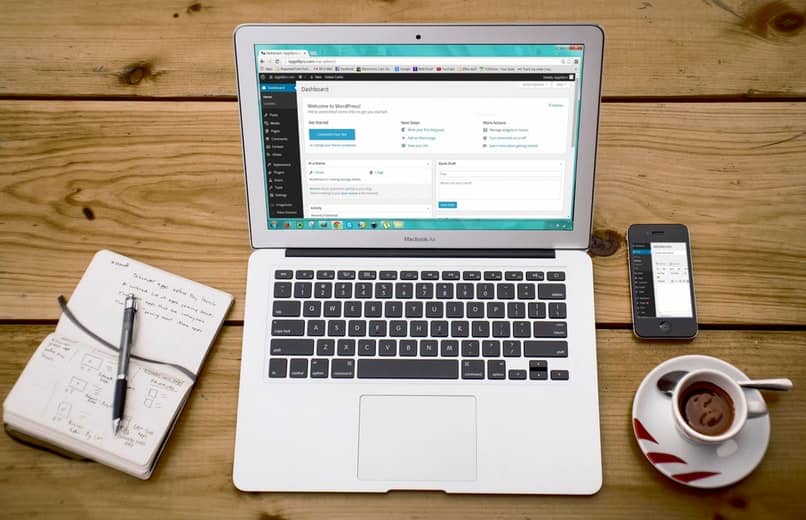
Como usar a barra ou menu no Word?
A maneira de usar a barra de ferramentas do Word é muito fácil. Você pode usar os comandos do mouse e do teclado. No entanto, com o mouse é muito mais fácil, pois você só acessa as tarefas e o menu com ele.
Como identificar as ferramentas do Word do computador?
O Microsoft Word em computadores tem uma barra de ferramentas na parte superior da tela. Aqui serão exibidos o menu e as tarefas que você pode usar e usar para realizar o trabalho.
Como saber qual é a barra de opções do Word do meu celular?
Se você é um daqueles que usa no celular, esta barra de ferramentas do Word está em uma parte diferente. Isso estará em uma guia na área inferior esquerda.